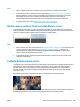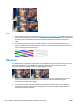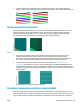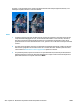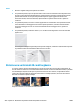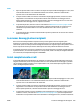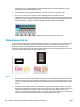HP DesignJet T2500 Series All-in-One Printer User Guide
riducendo il contrasto e la pulizia dello sfondo; questo vale anche se il problema si verifica in file
acquisiti.
2. Se il problema persiste, ripetere la scansione o la copia utilizzando una risoluzione più alta (Elevata o
Qualità massima per la scansione, Normale o Ottimale per la copia). Impostare il tipo di contenuto su
Immagine, quindi assicurarsi che il tipo di originale selezionato nel pannello frontale corrisponda
effettivamente al tipo di carta dell'originale (bianca, fotografica, riciclata o traslucida). In caso di dubbi,
selezionare carta fotografica.
3. Se il problema persiste, ricalibrare lo scanner come indicato in Manutenzione scanner a pagina 164.
Prima di calibrare lo scanner, assicurarsi che il foglio di manutenzione sia stato pulito e che non sia
danneggiato (in caso contrario, contattare l'assistenza HP e richiedere un nuovo foglio di
manutenzione). Eseguire nuovamente la scansione dell'originale al termine della calibrazione.
4. Se il problema persiste, analizzare i motivi 16 (da A ad E) del tracciato diagnostico. Se è possibile
distinguere i livelli di luminosità oltre le soglie superiore e inferiore specificate, lo scanner funziona
correttamente. Nella figura sono riportati alcuni esempi di funzionamento corretto ed errato.
Se il motivo acquisito appare come quello errato a destra, indipendentemente dal fatto che il ritaglio si
verifichi nelle aree scure e/o chiare, contattare l'assistenza HP e riportare il problema di "ritaglio in aree
scure/chiare".
Bagliore nell'immagine durante la scansione di originali lucidi
Se lo scanner non è calibrato correttamente o il tracciato originale da acquisire è molto lucido o riflettente, a
volte è possibile che compaia un bagliore nell'immagine acquisita, come nell'esempio seguente: originale a
sinistra, immagine acquisita a destra.
Immagine © www.convincingblack.com, riproduzione autorizzata.
222 Capitolo 23 Risoluzione dei problemi relativi alla qualità di scansione ITWW